
- •Содержание
- •Методические указания
- •1. Общие положения
- •2. Содержание контрольных работ
- •3. Технология выполнения и отчетность по контрольным работам
- •3.1 Порядок выполнения первой контрольной работы
- •3.2 Порядок выполнения второй контрольной работы
- •3.3 Порядок выполнения третьей контрольной работы
- •3.4 Порядок выполнения четвертой контрольной работы
- •3.5 Критерии оценивания
- •4. Оформление контрольной работы
- •5. Учебно-методическое обеспечение дисциплины Библиографический список
- •Средства обеспечения освоения дисциплины
- •Приложение 1 Определение номера варианта
- •Приложение 2 Табличный процессор
- •Приложение 3 Текстовый редактор
- •Приложение 4 Использование элементов управления в электронных таблицах
- •Приложение 5 Создание сводных таблиц и диаграмм
- •Приложение 6 Решение системы уравнений графическим способом
- •Приложение 7 Система управления базами данных
- •Приложение 8 Оформление титульного листа
- •Приложение 9 Правила печати электронных таблиц и диаграмм
- •Приложение 10 Правила печати электронных таблиц в режиме отображения формул
- •Приложение 11
- •«Информатика»
Приложение 7 Система управления базами данных
Текст задания четвертой контрольной работы, в соответствии с номером вашего варианта, расположен в документе Задания к контрольной работе по информатике \ Задания_СУБД.doc.
В этом задании вам необходимо из папки Задания к контрольной работе по информатике \ СУБД открыть готовую базу данных, в соответствии с номером вашего варианта и создать в ней необходимые объекты, предложенные в тексте задачи. База данных сохраняется под тем же именем.
Для реализации запросов могут потребоваться знания подстановочных символов, функций даты и времени, а так же правила создания условий отбора. Для ознакомления с этим материалом вы можете воспользоваться рядом документов, которые расположены в папке Задания к контрольной работе по информатике \ Учебные файлы (Подстановочные знаки.htm, Функции даты и времени.htm, Ввод условий отбора.htm).
Приложение 8 Оформление титульного листа
Министерство образования и науки Российской Федерации
ФГАОУ ВПО «Российский государственный профессионально-педагогический университет»
Факультет электроэнергетики и информатики
Кафедра информационных систем и технологий
КОНТРОЛЬНАЯ РАБОТА №
по информатике
Вариант №
Работу выполнил: ФИО студента
группа: [буквы+номер]
Номер зачетной книжки
e-mail: [адрес вашей почты]
Работу проверил: ФИО преподавателя
Екатеринбург
2014
Приложение 9 Правила печати электронных таблиц и диаграмм
Все задания связанные с созданием и вычислениями электронных таблиц (простых и сводных), а так же задания на построение диаграмм любого типа, должны быть представлены в вашем отчете в печатном виде.
В MS Excel 2003 выполните предварительный просмотр документа перед печатью (Файл / Предварительный просмотр). При необходимости в Параметрах страницы (меню Файл) установите альбомную ориентацию листа. Если диаграмма и таблица не умещаются на одном листе, то напечатайте их на разных листах, предварительно выделив нужный объект (таблицу или диаграмму) и установив в окне параметров печати флажок выделенный диапазон или выделенную диаграмму.
Для печати таблиц и диаграмм воспользуйтесь командой Печать в пункте меню Файл.
В
MS
Excel
2007 предварительный просмотр и печать
документа осуществляются через кнопку
Microsoft Office
![]() .
.
В MS Excel 2010 предварительный просмотр и печать документа осуществляются через вкладку Файл на ленте инструментов.
В OpenOffice Calc предварительный просмотр и печать осуществляются через пункт меню Файл с помощью команд Предварительный просмотр и Печать.
Приложение 10 Правила печати электронных таблиц в режиме отображения формул
Все электронные таблицы, с которыми вы работали в ходе выполнения заданий контрольной работы, должны быть представлены в вашем отчете в печатном варианте в режиме отображения формул.
В MS Excel, для того чтобы перевести таблицу в режим отображения формулы необходимо перейти в пункт меню Сервис и выбрать команду Параметры. В открывшемся окне (рисунок 6) на вкладке Вид в разделе Параметры окна установить флажок Формулы и нажать кнопку ОК.
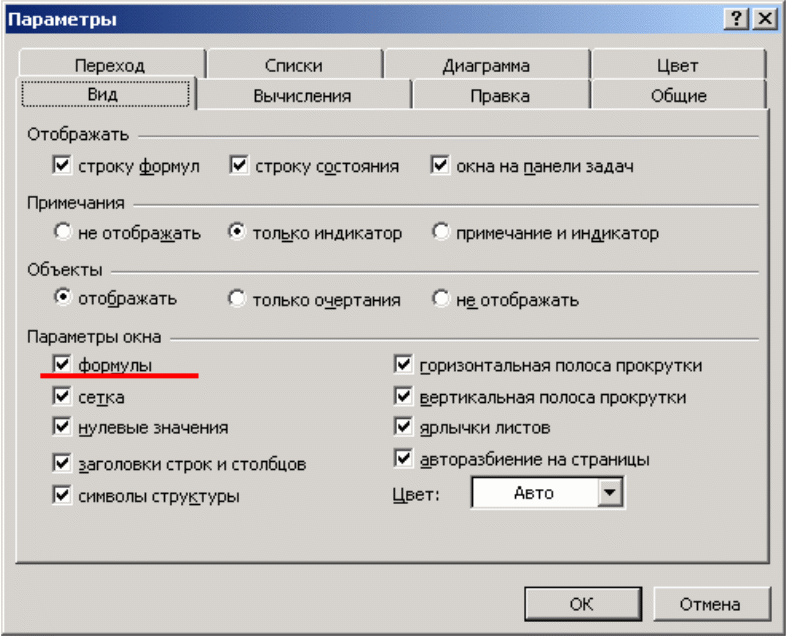
Рисунок 6 – Настройка параметров электронной таблицы в Excel 2003 или XP
В MS Excel 2007 и MS Excel 2010 параметры электронной таблицы можно настроить через окно параметров Excel (рисунок 7). В данном окне необходимо перейти в раздел Дополнительно и в списке параметров Показать параметры для следующего листа установить соответствующий параметр.

Рисунок 7 – Настройка параметров электронной таблицы в Excel 2007
В OpenOffice Calc, для того чтобы перевести таблицу в режим отображения формулы необходимо перейти в пункт меню Сервис и выбрать команду Параметры. В открывшемся окне (рисунок 8) из дерева настроек надо выбрать раздел OpenOffice Calc пункт Вид, в окне параметров установить флажок Формулы и нажать кнопку ОК.

Рисунок 8 – Настройка параметров электронной таблицы в OpenOffice Calc
В режиме формул таблица будет выглядеть следующим образом (рисунок 9).
![]()
![]()
Рисунок 9 – Пример отображения таблицы в режиме данных и формул
